Владельцы iPhone часто сталкиваются с проблемами подключения к Wi-Fi. В этой статье рассказывается о том, как включить Wi-Fi на iPhone, самые распространенные проблемы и способы их устранения на разных моделях.
Как подключаться к открытым сетям?

Подключиться к Wi-Fi очень просто. Чтобы понять, как настроить Wi-Fi на iPhone, достаточно зайти в «Настройки» и нажать на поле «Wi-Fi».
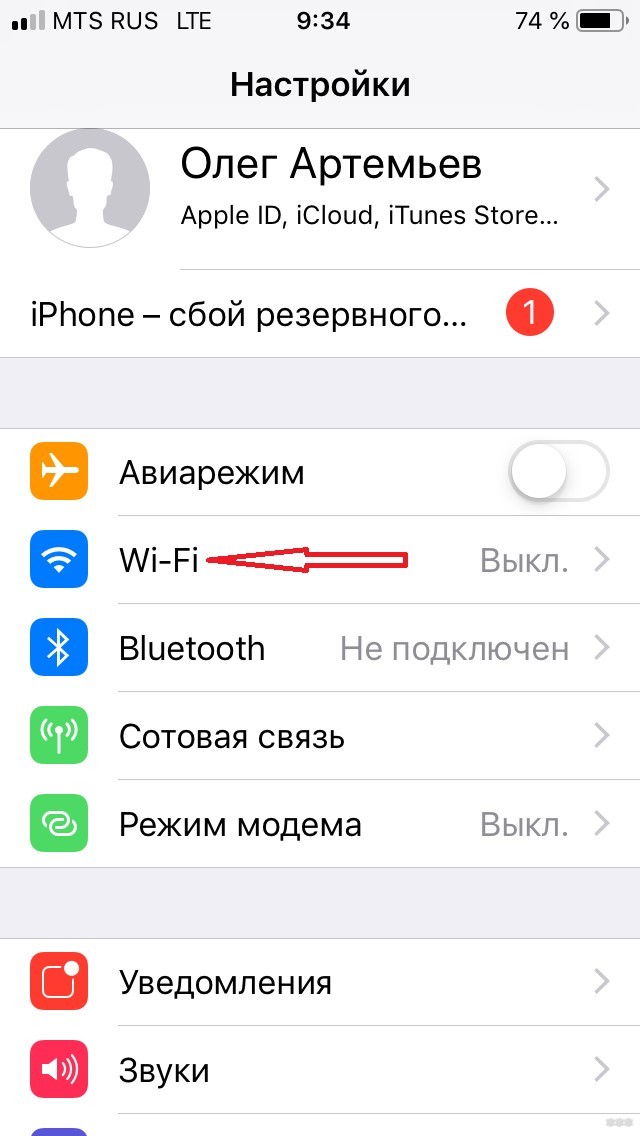
Выберите сеть из открытого списка. При необходимости введите пароль, затем нажмите на синюю надпись: «Подключиться» в правом верхнем углу экрана. Если подключение прошло успешно, слева от имени сети появится галочка, а вверху экрана появится значок Wi-Fi.
Если вы часто пользуетесь той или иной сетью, то нет необходимости каждый раз выполнять все вышеперечисленные действия. Прокрутите вниз и включите функцию «Запрос подключения». Теперь устройство будет автоматически подключаться к известному Wi-Fi.

В версиях iOS 10.0 и выше, например, на iPhone 6, 7 включить Wi-Fi намного проще. Если функция «Запрос на подключение» включена, просто проведите пальцем вверх и коснитесь значка антенны, вот как это выглядит:
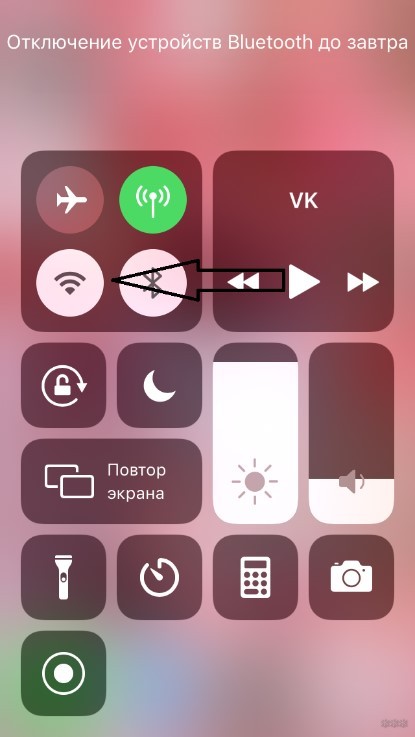
Как подключаться к скрытым сетям Wi-Fi?
Необходимое подключение может не отображаться на вкладке Wi-Fi. Скорее всего сеть скрыта. Большинство пользователей редко находят такие точки доступа, поэтому не знают, как подключить скрытый Wi-Fi на iPhone.
Как уже было описано, заходим в меню «Wi-Fi», нажимаем на вкладку «Другое…». Имя сети вы можете узнать у вашего администратора, который также подскажет тип безопасности. Если по каким-то невероятным причинам не удалось узнать тип защиты, то самым надежным вариантом будет «WPA2» для домашних сетей, «WPA2 Corporate» для публичных сетей.
Самые распространенные ошибки и проблемы
Как решить проблемы с беспроводным подключением, вы узнаете из следующего видео:
это включает:
- Проблемы с подключением к уже подключенной сети.
- Слово Wi-Fi в настройках выделено серым цветом, а ползунок не двигается.
Для решения проблем с подключением на телефонах Apple существует ряд мер:
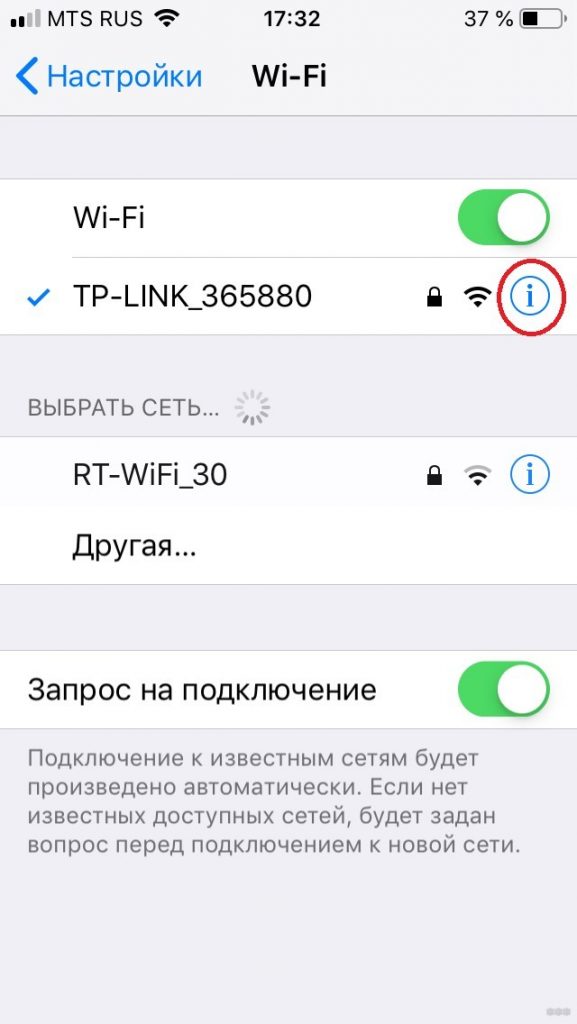
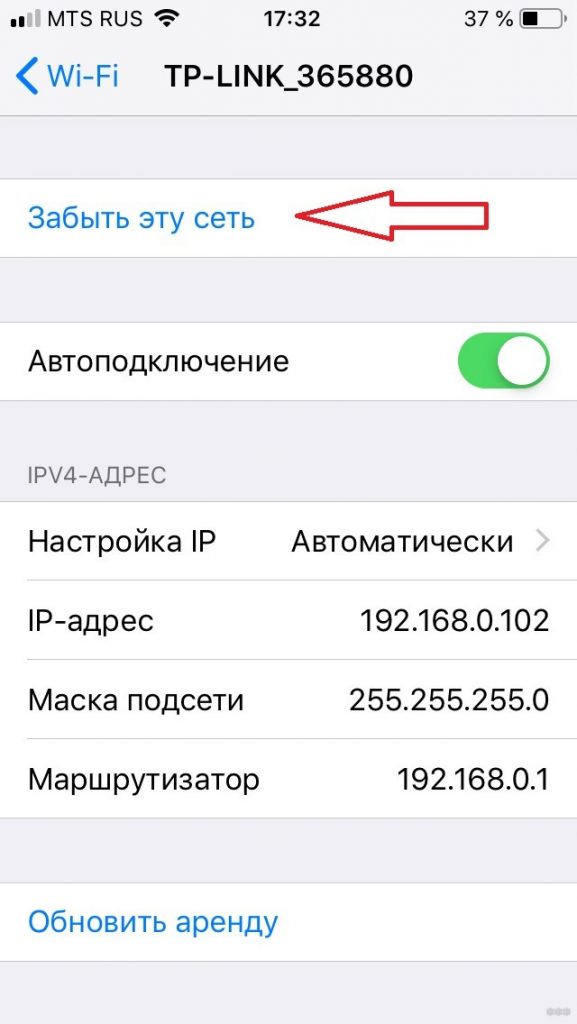
- перейдите в «Общие» в настройках,
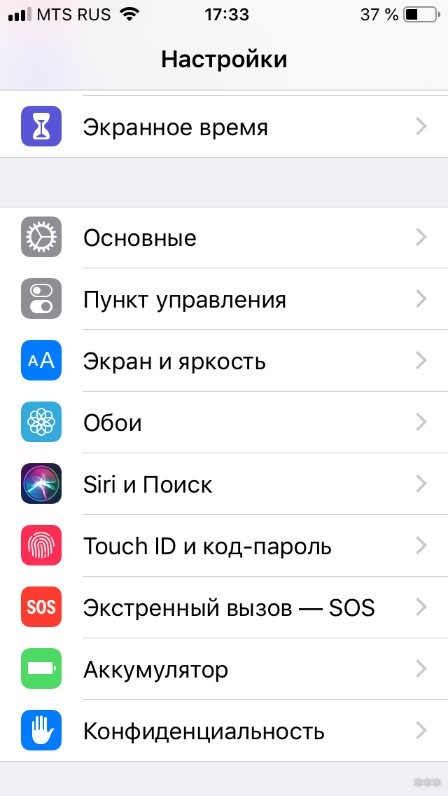
- нажмите на вкладку «Сброс»,
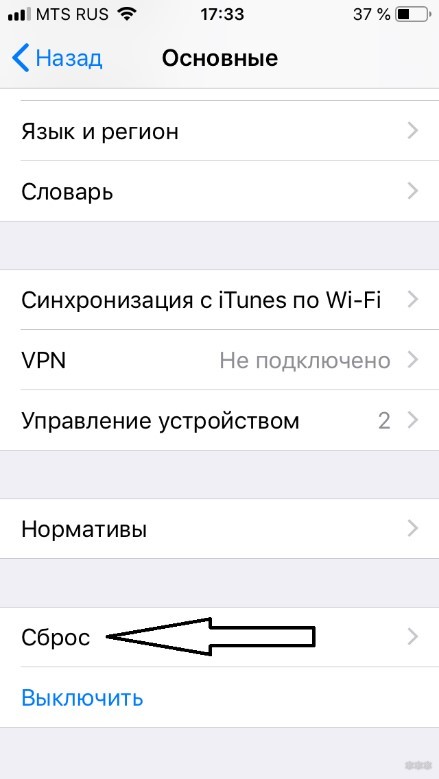
- в открывшемся меню выберите «Сброс настроек сети»,
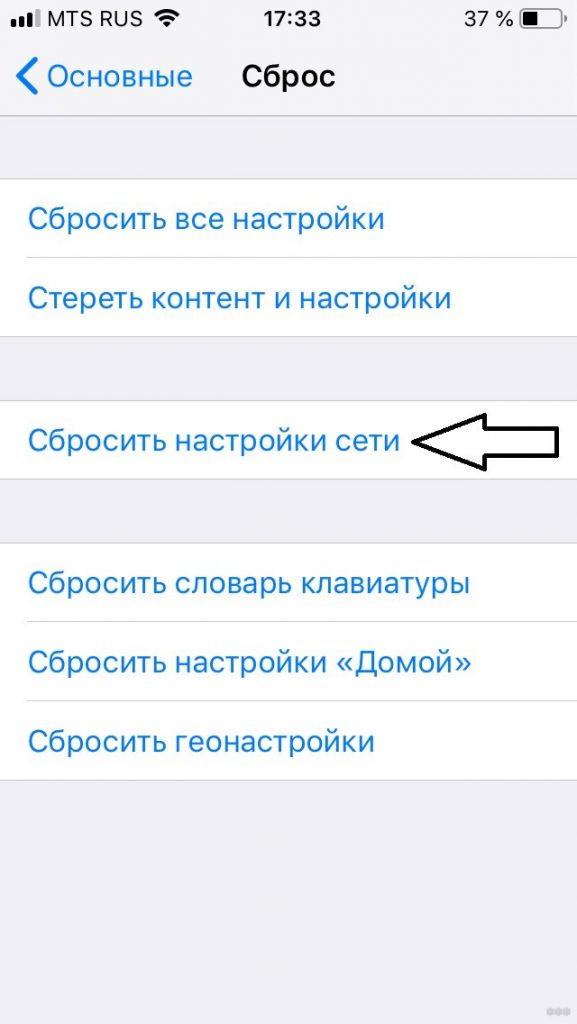
- подтвердить действие.

Если соединение не восстанавливается, проблема, скорее всего, в неисправности деталей или накладок в работе интернет-провайдера, которые вы не можете исправить.
Чтобы установить соединение Wi-Fi на iPhone, если слово «Wi-Fi» выделено серым цветом, а ползунок не двигается, необходимо:
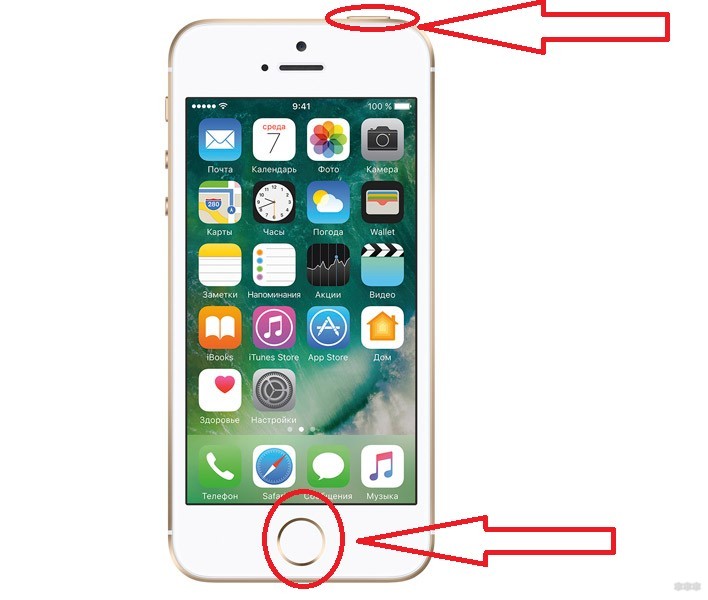
- перейти на «Главное»,
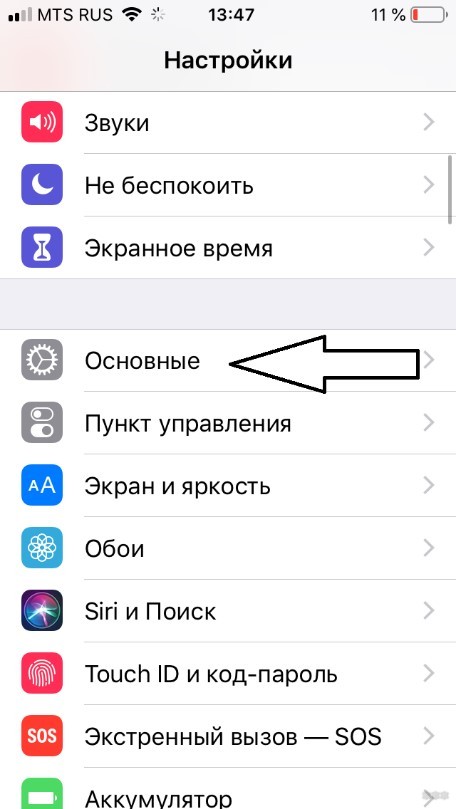
- нажмите «Обновление ПО»,
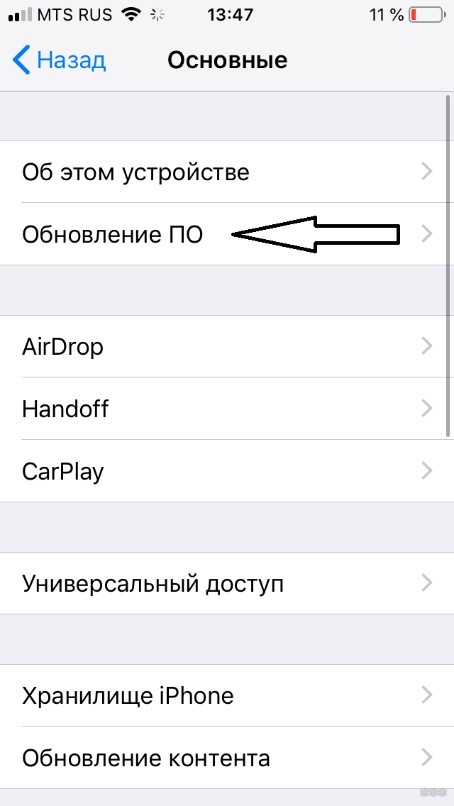
- на открывшейся странице начнется поиск обновлений, а когда найдете, нажмите на появившуюся надпись: «Запросить обновление».
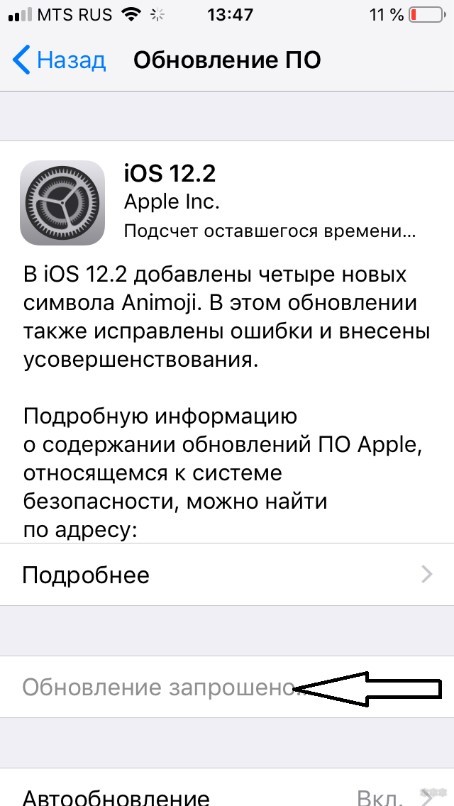
На момент написания этой статьи последней версией была iOS 12.2.
И хотя в видео ниже автор разогревается 7-8 минут, не повторяйтесь! В инструкции по эксплуатации написано, что длительная термообработка может привести к взрыву:
Устранение неполадок Wi-Fi на iPad выполняется так же, как и на iPhone. Вот и все. Если у вас есть какие-либо вопросы, не стесняйтесь писать в комментариях! До свидания!







